Instructions détaillées sur la façon de créer une sonnerie pour Android
Alors que les smartphones entrent progressivement dans la vie des gens, tout le monde est habitué à apporter certaines modifications à leurs appareils, comme modifier les fonds d'écran du téléphone, les sonneries de notification, etc. Bien que les smartphones soient généralement livrés avec une sonnerie par défaut pour les appels entrants, la gamme de choix pour les utilisateurs est encore assez limitée. Si tout le monde utilise la sonnerie par défaut, cela peut conduire à ce que les gens ne puissent pas savoir s'il s'agit d'un appel entrant depuis leur appareil lorsqu'un téléphone sonne. C'est pourquoi tout le monde a tendance à choisir ses chansons préférées comme sonneries. Alors, comment réaliser le fonctionnement de faire d'une chanson une sonnerie sur votre Android téléphone ? Dans cet article, nous vous expliquerons comment procéder sur votre appareil et vous recommanderons l'un des meilleurs logiciels de création de sonneries. Nous espérons que ce contenu vous aidera à sortir de ce dilemme.
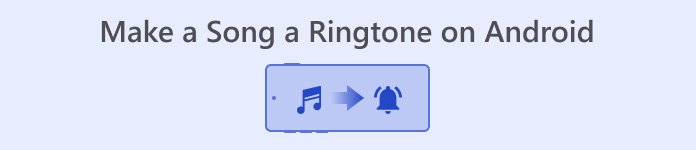
Partie 1. Comment transformer une chanson en sonnerie directement sur Android
Commençons par le cœur du sujet. Si vous avez déjà déterminé quelle chanson vous souhaitez définir comme sonnerie pour votre smartphone, vous pouvez le faire directement sur votre appareil. Avant cela, vous devez télécharger la chanson sélectionnée sur votre téléphone et l'enregistrer dans un format pris en charge par votre téléphone Android. Les formats de sonnerie actuellement pris en charge pour les téléphones Android sont MP3, M4A, WAV et OGG.
Voici les étapes détaillées pour transformer une chanson en sonnerie sur Android. Nous utiliserons un appareil Samsung comme exemple.
Étape 1. Aller à Réglages sur votre téléphone portable et trouvez Sons et vibrations parmi toutes les options.
Étape 2. Après avoir lancé une nouvelle fenêtre, choisissez Sonnerie de téléphone > Mes sons.
Étape 3. À partir de la nouvelle page, choisissez Ajouter. Ensuite, vous pouvez sélectionner la chanson parmi tous les fichiers que vous avez stockés sur votre téléphone. Veuillez vous assurer d'avoir téléchargé les fichiers de chansons avant d'appliquer ces étapes.
Étape 4. Enfin, appuyez sur Terminé pour garder la monnaie.
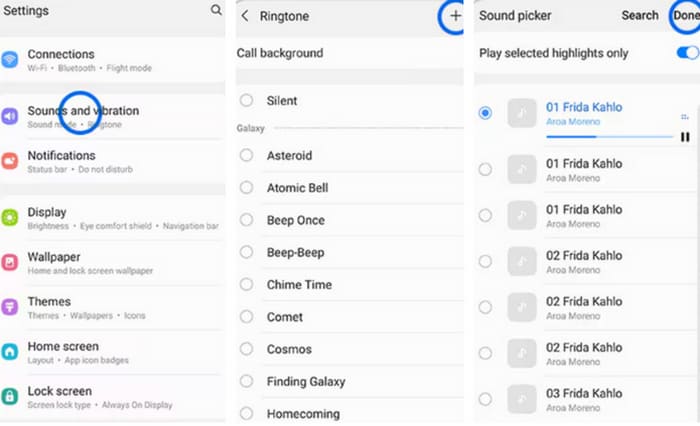
Maintenant que vous avez terminé la configuration de la création d'une sonnerie personnalisée sur Samsung, vous pouvez tester votre appareil pour voir si la chanson sélectionnée est jouée lorsque votre téléphone portable appelle.
Partie 2. Comment créer une sonnerie personnalisée pour Android
Dans ce qui précède, nous avons appris comment définir une chanson que vous avez téléchargée sur votre téléphone comme sonnerie pour les appels entrants. Cependant, si vous souhaitez créer une sonnerie pour Android ou éditer certains fichiers audio pour faire de votre clip préféré une sonnerie, vous aurez peut-être besoin de l'aide d'un logiciel d'édition audio professionnel. Dans le prochain article, nous vous recommanderons deux meilleurs assistants.
Créer une sonnerie pour Android sur Windows/Mac
Le premier outil que nous recommandons est FVC-picked Video Converter UltimateIl peut être utilisé sur les ordinateurs Windows et Mac. Vous devez effectuer toute la procédure sur votre ordinateur, puis transférer l'audio édité sur votre téléphone. Nous avons choisi de le recommander car il dispose d'une large gamme d'outils d'édition audio. En plus d'ajuster la longueur de l'audio, vous pouvez également convertir n'importe quel format de fichier en un format adapté à différents appareils. Cela signifie également que vous pouvez même extraire l'audio souhaité d'une vidéo pour l'utiliser comme sonnerie de votre téléphone. Des paramètres tels que le canal audio, le volume, les effets sonores, etc., peuvent être ajustés afin que vous puissiez les lâcher et manipuler cet outil selon vos besoins. Il est assez simple à utiliser et tout le monde peut commencer rapidement.
TéléchargerPour Windows 7 ou version ultérieureTéléchargement sécurisé
TéléchargerPour MacOS 10.7 ou version ultérieureTéléchargement sécurisé
Ici, nous allons vous apprendre à créer une sonnerie pour Android avec FVC Video Converter Ultimate. Avant de commencer, vous devez télécharger l'audio que vous souhaitez modifier en tant que sonnerie.
Étape 1. Téléchargez et installez FVC Video Converter Ultimate sur votre ordinateur.
Étape 2. Ouvrez cet outil sur votre bureau et cliquez sur Ajouter des fichiers pour télécharger le fichier audio que vous souhaitez éditer.
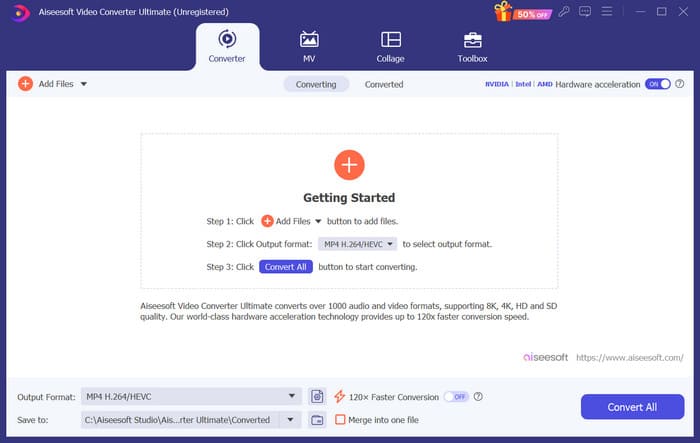
Étape 3. Si vous souhaitez définir une partie de l'audio comme sonnerie de votre téléphone, vous devrez recadrer cette partie. Pour ce faire, cliquez sur Couper pour ouvrir une nouvelle fenêtre. Ici, vous pouvez faire glisser le curseur pour choisir la partie que vous souhaitez enregistrer. Après avoir coupé, cliquez sur sauvegarder pour garder la monnaie.
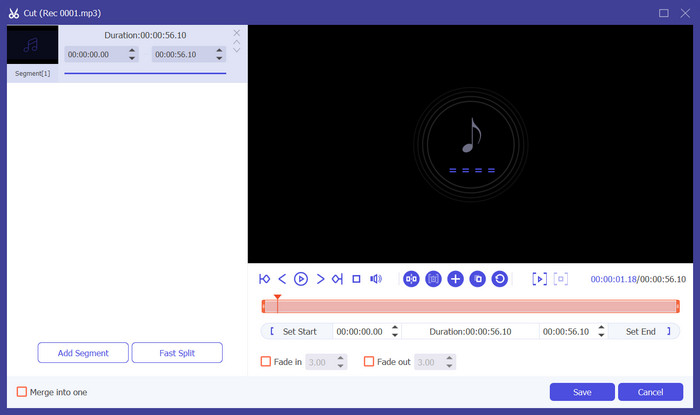
Étape 4. Si vous souhaitez régler le volume ou la piste audio, cliquez sur Éditer.
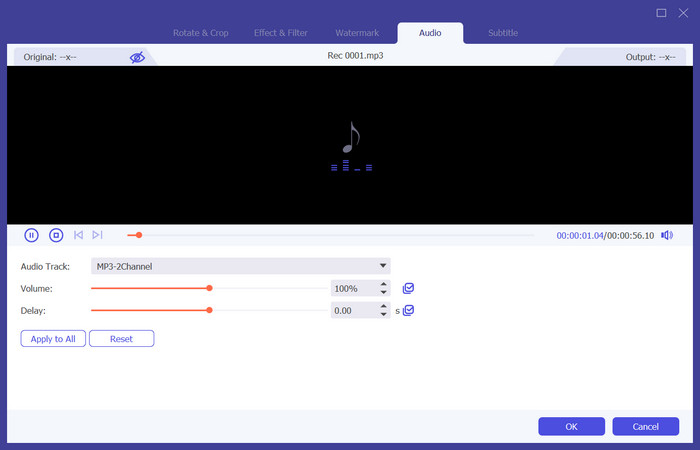
Si tu veux extraire l'audio d'une vidéo ou changez le format audio, cliquez sur Format de sortie pour sélectionner un format cible pour votre appareil.
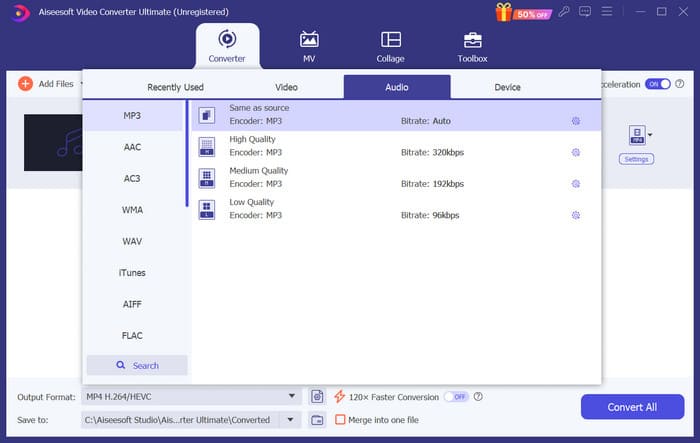
Étape 5. Enfin, cliquez sur Tout convertir pour exporter l'audio.
Créer une sonnerie pour Android en ligne
Outre le téléchargement d'un logiciel de bureau, vous pouvez également créer des sonneries pour Android en ligne. L'avantage des outils en ligne est qu'ils n'occupent pas d'espace de stockage supplémentaire. Ici, nous vous recommandons d'essayer un outil appelé Créateur de sonneriesEn plus de vous aider à extraire des sonneries d'excellente qualité à partir de vidéos, il vous permet également d'ajouter des effets de fondu aux sonneries.
Ensuite, nous allons donner une brève introduction à son utilisation.
Étape 1Ouvrez Ringtone Maker avec le navigateur de votre choix.
Étape 2. Cliquez sur Choisir des fichiers et sélectionnez le fichier audio que vous souhaitez utiliser comme sonnerie.
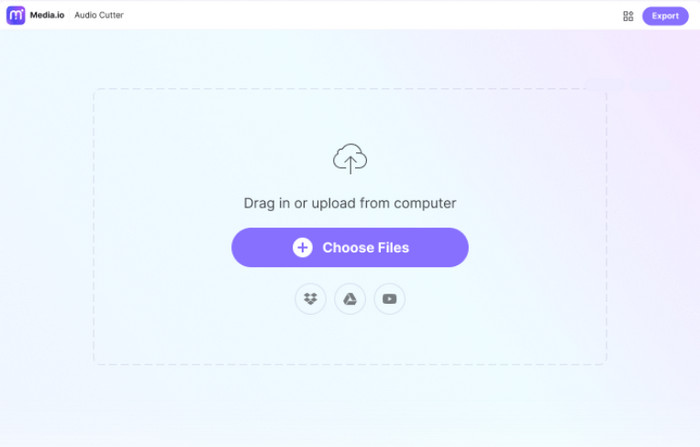
Étape 3. Faites glisser le curseur pour découper le clip audio téléchargé. Vous pouvez également appliquer Fondu entrant/sortant effets sur votre fichier.
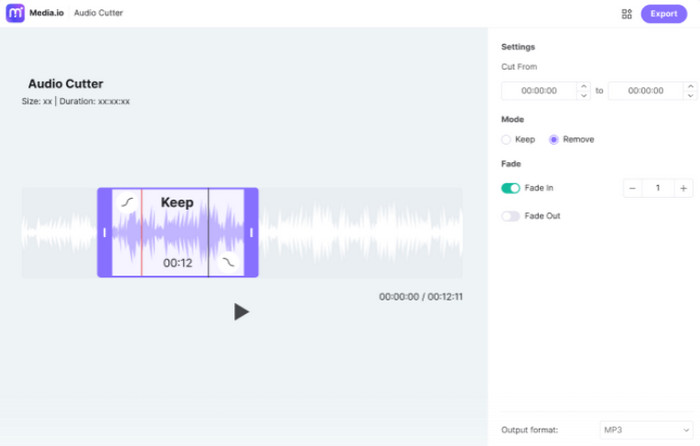
Étape 4. Cliquez sur Exportation pour enregistrer votre sonnerie sur votre ordinateur.
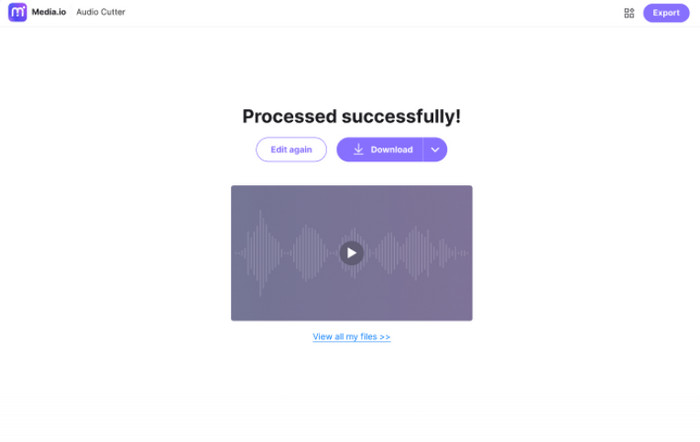
Partie 3. Comment définir des sonneries spécifiques pour les contacts sur Android
Vous avez des contacts particulièrement importants dont vous ne voulez pas manquer les appels ? Pour éviter de confondre leurs appels entrants avec ceux d'autres contacts, vous pouvez définir des sonneries entrantes spécifiques pour vos contacts. De cette façon, vous saurez que c'est eux qui vous appellent la première fois que votre téléphone sonne. Actuellement, cette opération est prise en charge par le système téléphonique Android.
Dans cette partie, nous allons expliquer comment définir des sonneries spécifiques pour les contacts sur Android, en utilisant un téléphone Samsung comme exemple.
Étape 1. Déverrouillez votre smartphone et accédez à la Contacts app.
Étape 2. Choisissez un contact et choisissez Éditer > Voir plus.
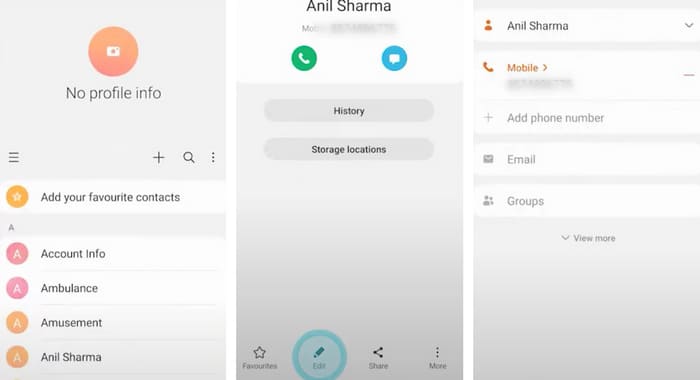
Étape 3Pour définir une sonnerie spécifique, cliquez sur sonnerie. Vous pouvez choisir la sonnerie dans la liste ou choisir Ajouter+ pour sélectionner un fichier musical.
Étape 4. Enfin, appuyez sur sauvegarder pour conserver le réglage.
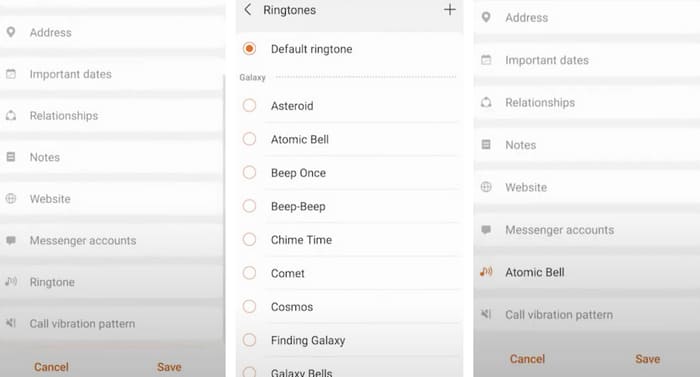
Partie 4. FAQ sur Make A Song A Ringtone sur Android
Comment puis-je obtenir des sonneries gratuites sur mon Android ?
Plusieurs applications sont disponibles sur le Google Play Store qui proposent des sonneries gratuites. Vous pouvez également visiter des sites Web sur le navigateur de votre téléphone pour télécharger des sonneries gratuites directement sur votre appareil. Si vous souhaitez créer une sonnerie personnalisée sur Android, utiliser vos fichiers musicaux est un bon choix.
Existe-t-il une application de sonnerie vraiment gratuite ?
Oui, il y en a. Vous pouvez en trouver quelques-unes sur l'App Store ou sur Google Play Store. Certaines de ces applications incluent Ringtone Maker, Audiko Ringtones et ZEDGE. Elles sont toutes faciles à utiliser créer des sonneries pour iPhone et Android.
Où sont les sonneries sur mon téléphone Samsung ?
Les sonneries sont souvent stockées dans la mémoire interne ou sur la carte SD externe. Si vous souhaitez les retrouver, ouvrez l'application Mes fichiers sur votre téléphone Android. Vous devriez alors voir un dossier nommé Sonneries ou Médias.
Conclusion
Dans ce qui précède, nous avons expliqué en détail comment définir une chanson comme sonnerie sur votre téléphone Android. Si vous souhaitez sélectionner uniquement des parties de la musique, vous pouvez également utiliser notre logiciel recommandé Video Converter Ultimate pour éditer vos fichiers audio. De plus, nous avons introduit un outil d'édition de sonnerie en ligne, afin que vous puissiez choisir votre outil préféré en fonction de vos préférences.



 Video Converter Ultimate
Video Converter Ultimate Enregistreur d'écran
Enregistreur d'écran



